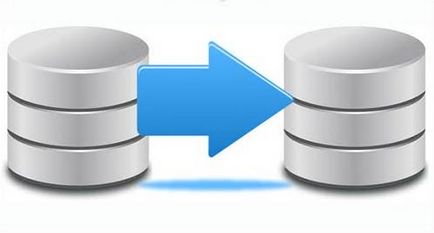
Mulți dintre voi nici nu cred că, odată cu prăbușirea Windows sau un alt sistem de operare în cazul unor erori sau acțiuni de viruși, trebuie să re-reinstalați sistemul de operare și actualizările acestuia, pentru a instala toate driverele necesare de software-ul, configurați totul „de la sine“ . Aceste acțiuni vă vor purta destul de mult timp, chiar dacă puteți face toate acestea, fără a le transmite computerul sau laptopul la un centru de service.
- Instalarea versiunii gratuite AOMEI Backupper Standard Edition
- Crearea unei copii de siguranță a Windows utilizând AOMEI Backupper Standard
- Refacerea unei copii de rezervă a Windows
- Se restabilește o copie de siguranță Windows utilizând discul de boot AOMEI Backupper Standard
- concluzie
Instalarea versiunii gratuite AOMEI Backupper Standard Edition
Pentru a instala programul AOMEI Backupper Standard mergeți pe site-ul oficial al acestora
Selectați "Descărcați AOMEI Backupper Standard" și faceți clic pe "Descărcare locală"
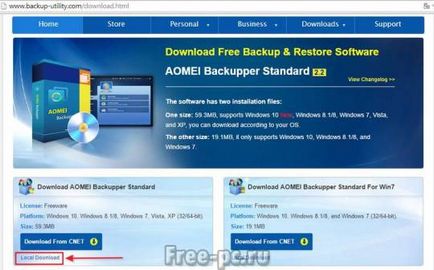
Alegeți un loc unde să salvați și după descărcare rulați fișierul pentru instalare
Instalarea programului este simplă, oriunde faceți clic pe "Next" (imaginile sunt clicabile)
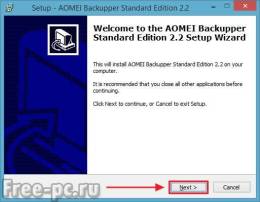
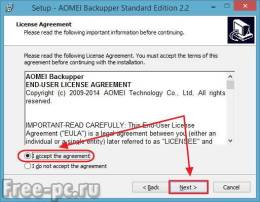
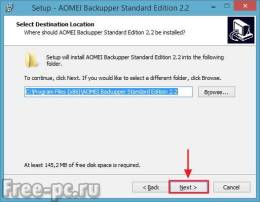
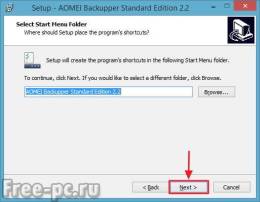
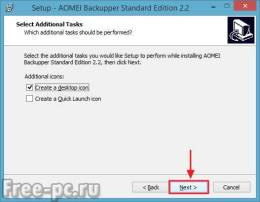


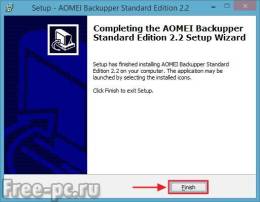
Lansați programul "Descărcați programul AOMEI Backupper"
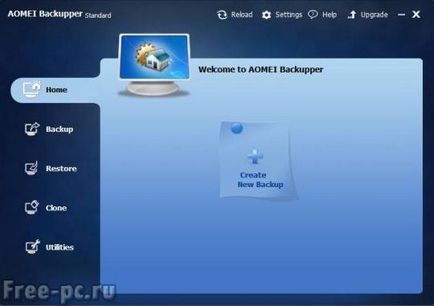
Programul este în limba engleză, deci dacă doriți rusă, iată AOMEI Backupper Standard Edition:
Consultați de asemenea: Restaurarea ferestrelor dintr-o copie de rezervă utilizând discul de boot AOMEI Backupper Standard
Descărcați-l, apoi mergeți la dosarul cu programul instalat, de obicei este C: \ Program Files (x86) \ AOMEI Backupper Standard Edition. apoi în directorul "lang", redenumiți fișierul en.txt în en0.txt și copiați fișierul Russifier descărcat
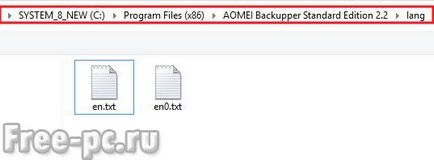
Din nou, rulați AOMEI Backupper Standard Edition. După cum puteți vedea, este în limba rusă
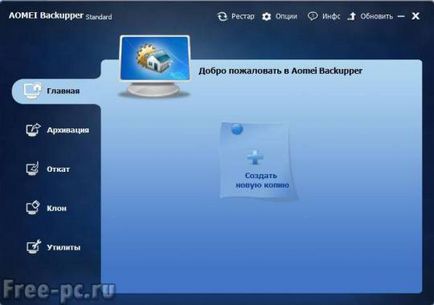
Crearea unei copii de siguranță a Windows utilizând AOMEI Backupper Standard
Programul pentru crearea unei imagini de disc este instalat și pornit. Acum trebuie să creați o copie de rezervă a discului de sistem (pe care avem sistemul de operare, în cazul meu este partiția C: cu Windows 8.1 instalat).
Imaginea va fi salvată pe o unitate hard disk externă portabilă (partiția K :). Dacă nu aveți un hard disk extern, puteți stoca pe a doua unitate fizică, și, dacă nu, atunci să păstreze pe o altă unitate logică, cum ar fi secțiunea D: (deși această secțiune și nu vor fi luate în considerare de stocare de încredere).

Programul va determina automat de pe care partiție aveți sistemul de operare (Secțiunea C :) și selectați-l împreună cu cea de-a doua partiție ascunsă (350 MB) (rezervată de sistem). Trebuie doar să specificăm unde să salvăm imaginea de rezervă. Faceți clic pe "Pasul 2" și selectați unitatea hard disk externă

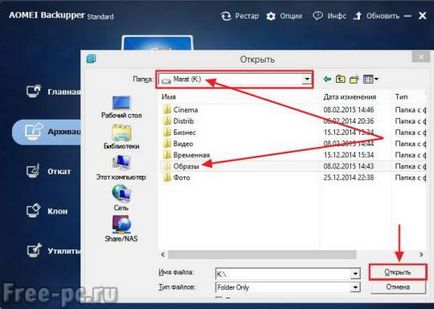
Puteți selecta Opțiuni de rezervă

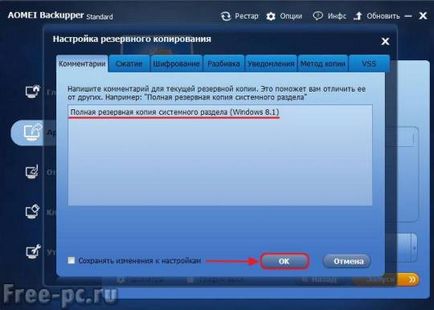
Acum sunteți gata să începeți backupul. Apăsați pe "Start"

Va exista un proces de creare a unei imagini de rezervă a sistemului. Vă recomand să bifați caseta de selectare "Verificați copierea" astfel încât programul să verifice imaginea creată pentru integritate

După crearea imaginii, dați clic pe "Finalizați"

Vedem în fereastra principală a programului imaginea nou creată cu data și ora creării

Deschideți exploratorul și vedeți fișierul imagine pe unitatea hard disk externă (secțiunea K :)
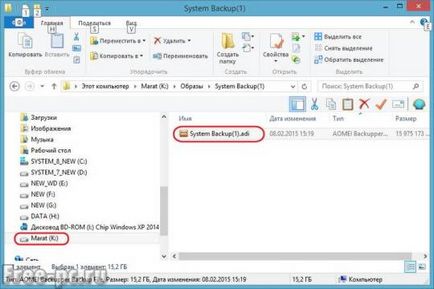
Refacerea unei copii de rezervă a Windows
În cazul în care sistemul de operare începe să nu funcționeze așa cum era de așteptat, sau ați stabilit-a lungul timpului o mulțime de programe care nu mai este necesar, sau dacă doriți doar pentru a aduce sistemul la forma sa inițială (la momentul creării imaginii), apoi cumpăra un computer nou 🙂. atunci puteți literalmente în 15 minute să returnați sistemul într-o vizualizare de lucru cu toate programele și setările instalate utilizând imaginea pe care am creat-o pentru a crea o imagine pe disc.
Deci, rulați AOMEI Backupper Standard Edition. Selectați fila "Rollback" și specificați calea spre fișierul nostru imagine făcând clic pe butonul "Cale"
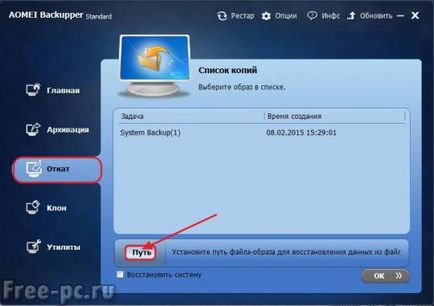
Selectați fișierul imagine, faceți clic pe "Deschidere"
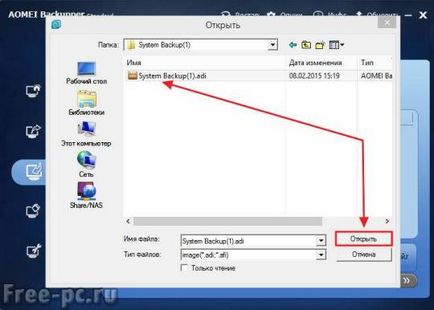
Programul ne va avertiza că backup-ul selectat este imaginea sistemului, face sistemul să se restabilească? Faceți clic pe "Da"

Selectați punctul de salvare pentru recuperare și faceți clic pe "OK"

Programul ne va arăta operațiunile pe care le va efectua după lansare. Apăsați pe "Start"

Deoarece restaurarea sistemului din imagine necesită o repornire obligatorie a calculatorului, suntem de acord și faceți clic pe "Da"
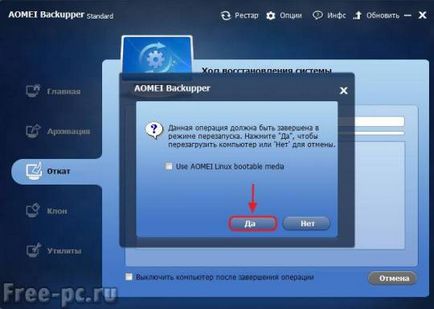
Vedem progresul recuperării sistemului, apoi computerul repornește

Procesul de recuperare continuă în modul DOS

După recuperare, sistemul nostru de operare este restabilit din imagine, în acest caz Windows 8.1
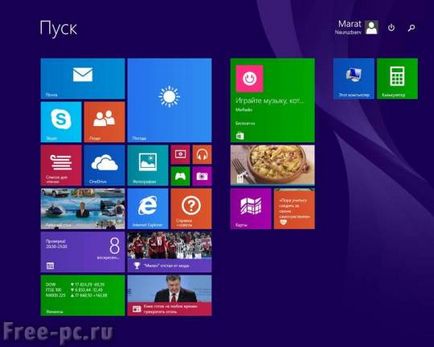
concluzie
Acum știi cum să creezi o imagine de rezervă a sistemului, folosind AOMEI Backupper Standard gratuit. V-am arătat cum să creați o imagine pe hard disk, cum să restaurați sistemul de pe disc și ce program gratuit poate să facă.
Citiți și: Cum se creează un disc bootabil (Live CD) AOMEI PE Builder
Pe asta am totul, vă fac backup plăcut!
Toate pentru moment, văd curând!
Vă rugăm să evaluați acest articol!
Sincer, nu am înțeles de ce aveți atât de multe fișiere imagine. După verificarea utilitarului nu mai este nevoie. fișierele nu ar trebui să fie create. Vă recomandăm să verificați dacă unitatea flash nu este vindecată (formatarea nu se vindecă). Încercați să faceți imaginea pe un alt disc logic sau fizic.
Articole similare
Trimiteți-le prietenilor: